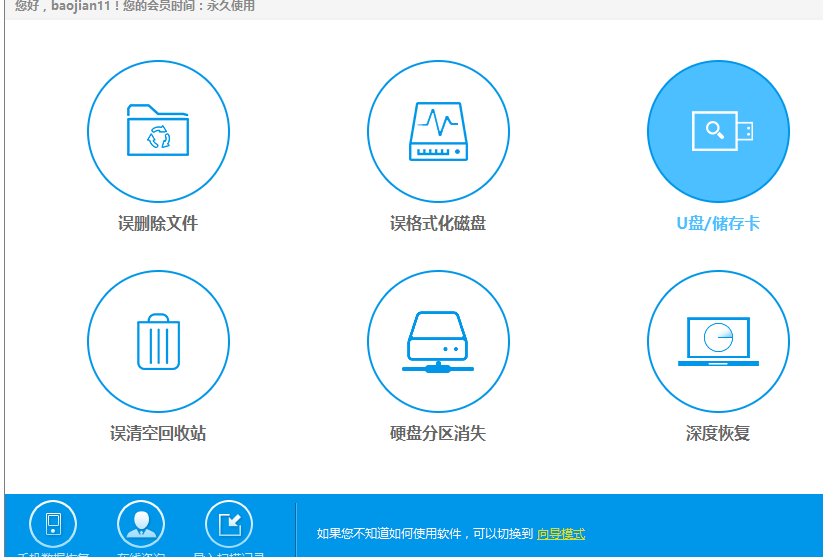
对于很多办公人士来说u盘是非常重要的,很多朋友的u盘中存储了不少的数据,但是不小心将u盘数据弄丢了怎么办呢?其实您完全可以使用u盘数据恢复大师进行数据恢复,下面就来看看u盘数据恢复大师的使用方法.
今天又是周五了,下午下班就可以放假啦,这不刚才有个小哥问我有没有u盘数据恢复的方法,对于小编来说u盘数据恢复真的太简单了,下面小编就来分享一种操作方法。
u盘数据恢复大师使用方法
1.首先下载安装并运行万能数据恢复大师软件,将u盘插入电脑,在软件的主界面上点击“U盘/存储卡”,进入下一步。
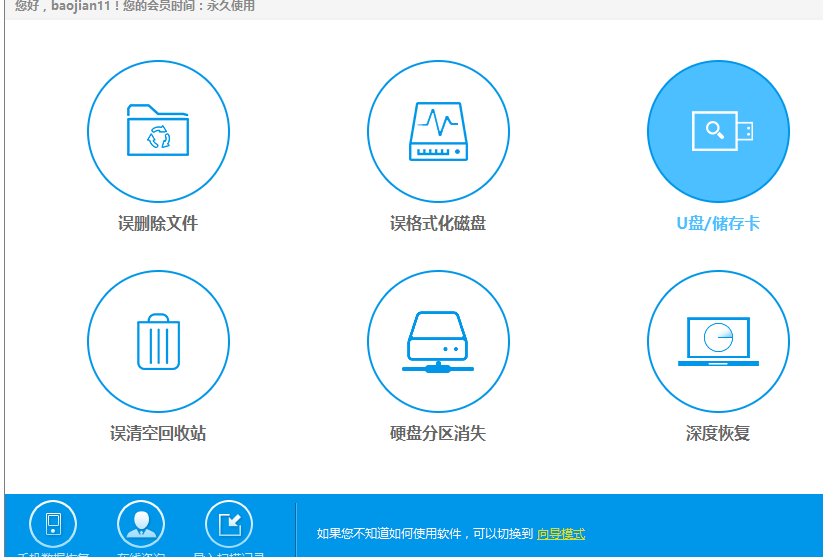
u盘数据恢复大师图-1
2.、选择磁盘,也就是你插入的u盘,进入下一步。
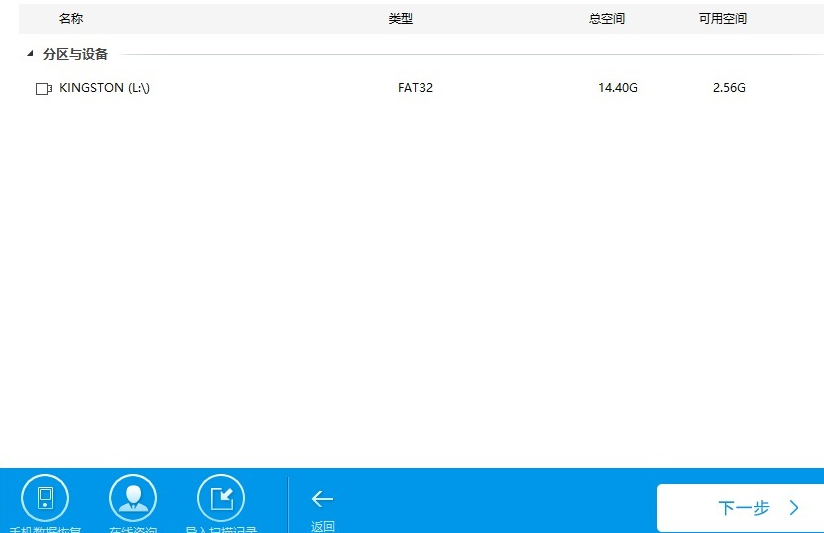
u盘数据恢复图-2
3.勾选要恢复的数据的文件类型,如图片,文档等,点击下一步继续。
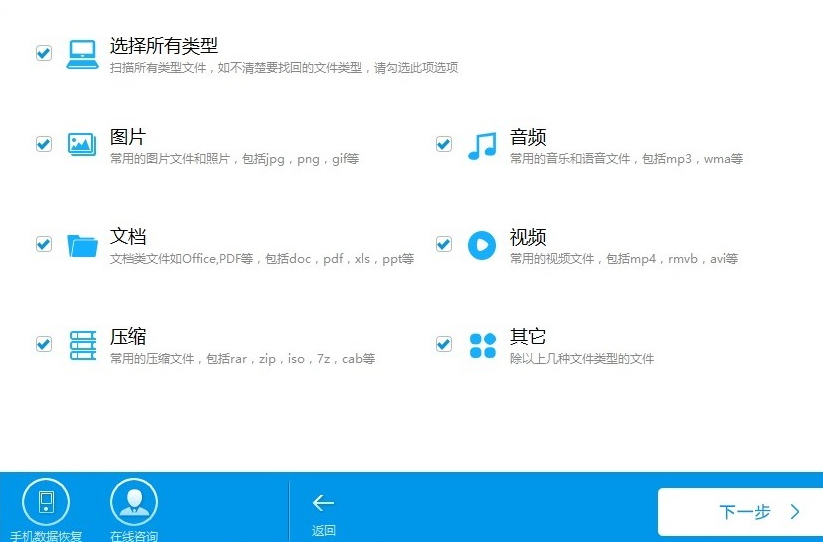
u盘数据恢复图-3
4.接着软件会自动扫描,扫描完成后会出现可以恢复的文件列表,勾选需要恢复的文件,点击恢复即可。
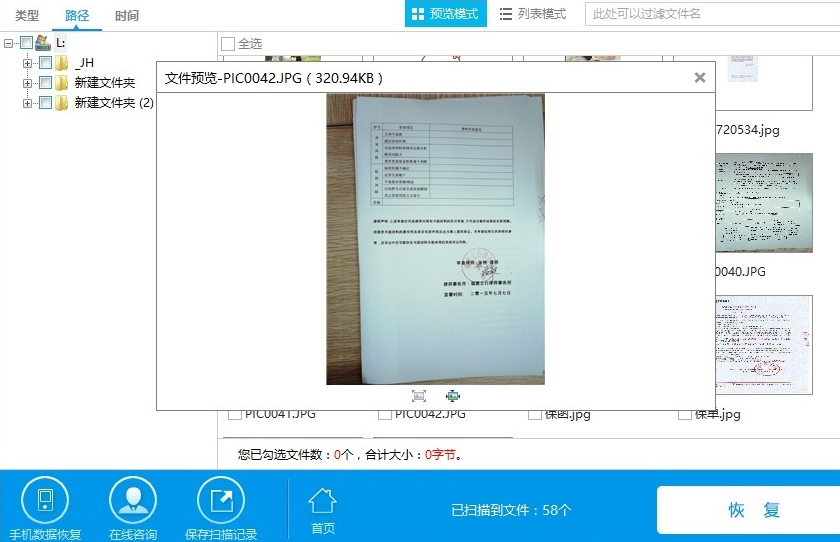
u盘数据恢复大师图-4
以上就是u盘数据恢复的方法,希望对您有帮助。






 粤公网安备 44130202001059号
粤公网安备 44130202001059号